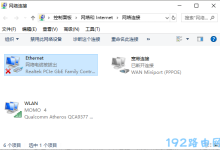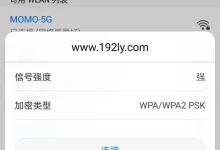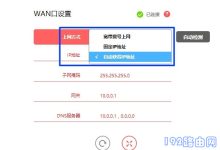通过控制面板、命令提示符或系统属性可查看Windows 8.1性能评分,评分涵盖CPU、内存、磁盘和图形性能,Dell XPS 13环境下操作示例完整展示三种方法步骤。

如果您想了解Windows 8系统的整体性能水平,可以通过系统内置的评估工具查看计算机的性能评分。该评分反映了CPU、内存、磁盘和图形处理等多个关键硬件组件的能力。
本文运行环境:Dell XPS 13,Windows 8.1
一、通过控制面板访问性能信息工具
此方法利用控制面板中的“性能信息和工具”来启动和查看系统评分,适用于标准的Windows 8及8.1系统设置。
1、按下键盘上的 Win + R 组合键打开“运行”对话框。
2、在运行框中输入 control 并按回车,以打开控制面板。
3、将控制面板的“查看方式”改为 大图标 或“小图标”。
4、在列表中找到并点击“性能信息和工具”。
5、在打开的窗口中,点击左侧的“为此计算机评分”链接。
6、系统将开始自动评估,整个过程可能需要几分钟,请耐心等待。
7、评估完成后,您可以在“性能摘要”下看到您的计算机基本分数以及各项子分数。
二、使用命令提示符运行系统评估
当图形界面的评分功能不可用或损坏时,可以使用命令行工具Winsat来强制执行系统评估,这是恢复或重新生成评分数据的有效方法。
1、在桌面模式下,将鼠标移至屏幕左下角的“开始”按钮上单击右键。
2、从弹出的菜单中选择“命令提示符(管理员)”或“Windows PowerShell(管理员)”。
3、在打开的命令提示符窗口中,输入命令 winsat formal 然后按回车键。
4、系统将开始进行全面的正式评估,期间会测试CPU、内存、磁盘和图形性能。
5、评估过程完成后,命令提示符窗口可能会自动关闭,表示任务已成功执行。
6、再次通过“控制面板” > “性能信息和工具”进入,即可查看到新生成的系统评分。
三、直接从系统属性启动评分
此方法提供了一条更直接的路径,通过系统属性页面快速访问评分功能,减少在菜单间的导航步骤。
1、同时按下键盘上的 Win + Pause Break 键,这将直接打开“系统”属性页面。
2、在系统信息窗口的右侧,找到并点击“高级系统设置”链接。
3、在弹出的“系统属性”对话框中,切换到“性能”区域。
4、点击“性能”区域内的“设置”按钮。
5、在“性能选项”窗口中,无需更改任何设置,直接点击“确定”退出。
6、返回系统属性页面,在“Windows体验指数”部分,如果显示“评级”为“系统分级不可用”,请点击下方的“重新运行评估”按钮来启动评分流程。

 路由网
路由网